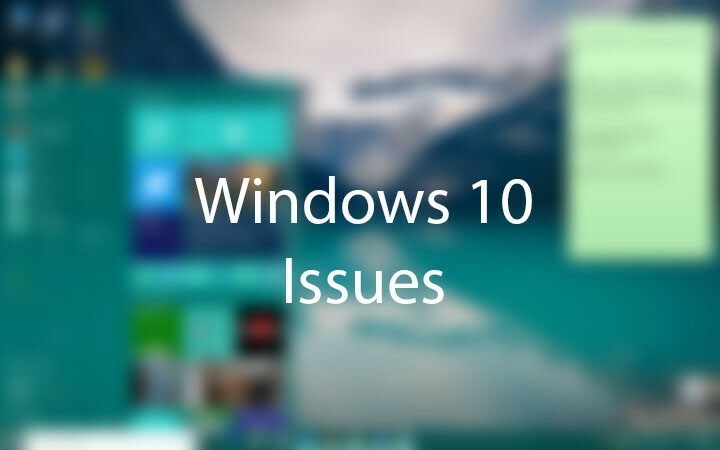Bu yazılım, sürücülerinizi çalışır durumda tutar, böylece sizi yaygın bilgisayar hatalarından ve donanım arızalarından korur. Tüm sürücülerinizi şimdi 3 kolay adımda kontrol edin:
- DriverFix'i indirin (doğrulanmış indirme dosyası).
- Tıklayın Taramayı Başlat tüm sorunlu sürücüleri bulmak için.
- Tıklayın Sürücüleri güncelle yeni sürümleri almak ve sistem arızalarını önlemek için.
- DriverFix tarafından indirildi 0 okuyucular bu ay
Windows PC'de iPhone veya iPad'den fotoğraflar nasıl içe aktarılır?
- iTunes'u yükleyin
- Apple sürücüsünü manuel olarak güncelleyin
- Dosya Gezgini'ni kullanın
Çoğunuzun iPod veya iPad'inizden doğrudan bilgisayara fotoğraf yüklemeye çalışırken sorun yaşadığınızı biliyorum. pencereler 10 veya Windows 8.1 cihazı ama şimdi size bu sorunun çok kolay bir çözümü olduğunu söyleyebilirim ve birkaç tane öğreneceksiniz. Windows 8.1 veya Windows 10'unuzu düzeltmek ve iPod'dan fotoğraf yüklemek için yapmanız gerekenlerin altındaki satırlar veya iPad.
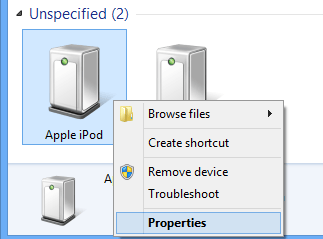
Windows 7 veya daha eski sürümlerde, iPad veya iPod'unuzu doğrudan bir USB cihazı aracılığıyla bağladığınızda, Windows işletim sistemi otomatik olarak algılar, ancak artık durum böyle değil. pencereler 10 ve Windows 8.1. Bu nedenle, aşağıdaki öğreticiyi takip etmek, sistemde yapmanız gereken diğer değişiklikleri size gösterecektir ve ayrıca Windows'un en son sürümleriyle uyumlu olması gereken iTunes'un en son sürümünü buradan indirebilirsiniz. sistemler.
iPod veya iPad'den Windows 10 ve Windows 8.1 PC'ye nasıl fotoğraf yüklenir?
1. iTunes'u yükleyin
- İTunes'un en son sürümünü indirmek için aşağıda sunulan bağlantıya sol tıklayın veya dokunun.
- iTunes'u buradan indirin
- Apple web sitesinden “Şimdi İndir” simgesine sol tıklamanız veya dokunmanız gerekir.
- Yürütülebilir dosyayı Windows 8.1 veya Windows 10'unuza kaydetmek için “Dosyayı Kaydet” düğmesine sol tıklayın veya dokunun
- İndirme işlemi tamamlandıktan sonra, kaydettiğiniz dizine gidin ve açmak için çift tıklayın.
- iTunes kurulumunu tamamlamak için ekrandaki talimatları izleyin.
2. Apple sürücüsünü manuel olarak güncelleyin
- Windows 8.1 veya Windows 10'unuzun Başlangıç ekranındayken, “Uygulamalar” penceresine erişmek için aşağıyı gösteren oka sol tıklayın.
Not: “Uygulamalar” özelliğini açmanın bir başka yolu da ekranda açık bir alana sağ tıklayıp açılan menüden “Tüm Uygulamalar”ı seçmektir. - Uygulamalar penceresindeyken ekranın sağ tarafına kaydırmanız ve “Windows Sistemi” konusunu bulmanız gerekir.
- Şimdi “Windows Sistemi” kategorisinde “Denetim Masası” simgesini açın.
- “Donanım ve Ses” simgesini bulup çift tıklayın.
- “Aygıtlar ve Yazıcılar” özelliğine sol tıklayın veya dokunun.
- Orada “Belirtilmemiş” adlı bir konu olacak ve Windows 8.1 veya Windows 10 cihazına düzgün şekilde bağladıysanız, iPad veya iPod'unuz orada bulunmalıdır.
- Bu menüden iPad veya iPod'a sağ tıklayın veya basılı tutun ve “Özellikler” özelliğine sol tıklayın veya dokunun.
- “Özellikler” penceresinde, bu pencerenin üst tarafında bulunan “Donanım” sekmesine sol tıklamanız veya dokunmanız gerekir.
- “Donanım” sekmesinde, bu pencerede sağ alt taraftaki “Özellikler” düğmesine sol tıklayın veya dokunun.
- Bu pencerenin üst tarafında bulunan “Genel” sekmesine sol tıklayın veya dokunun.
- Bu pencerenin sol alt tarafında bulunan “Ayarları Değiştir” düğmesine sol tıklayın veya dokunun.
Not: Bir kullanıcı hesabı kontrolü açılır mesajı ile istenirse, “Evet” düğmesine sol tıklayın veya dokunun. - Bu pencerenin üst tarafında bulunan “Sürücü” sekmesine sol tıklayın veya dokunun.
- Bu penceredeki “Sürücüyü Güncelle” düğmesine sol tıklayın veya dokunun.
- “Sürücü yazılımı için bilgisayarımı tara” seçeneğine sol tıklayın veya dokunun.
- Açılan bir sonraki pencerede, başka bir yol seçmek için sol tıklamanız veya “Gözat” düğmesine dokunmanız gerekecektir.
- “C: Program FilesCommon FilesAppleMobile Device SupportDrivers” dizinine gidin ve “aç” düğmesine sol tıklayın.
Not: yukarıda belirtilen yola sahip değilseniz “C: Program Files (x86)Common FilesAppleMobile Device SupportDrivers”a gitmeniz gerekir. - Yukarıdaki yolu seçtikten sonra “İleri” düğmesine sol tıklayın veya dokunun.
- “Kapat” düğmesine sol tıklayın veya dokunun.
- iPad veya iPod'unuzu Windows 8.1 veya Windows 10 sistemine bir kez daha bağlamayı deneyin ve şimdi sizin için çalışıp çalışmadığını görün.
3. Dosya Gezgini'ni kullanın
- iPhone veya iPad'inizi bir USB kablosuyla bağlayın
- Arama çubuğundan Windows Gezgini'ni başlatın veya 'Windows Tuşu' + 'E' tuşlarına basın
- Soldaki oku kullanarak 'Bu PC'yi genişletin
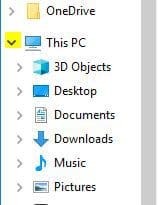
- Apple cihazınızın adını tıklayın
- Cihazınızın içindeki sürücüleri gösteren pencerede, "Dahili depolama" üzerine çift tıklayın ve ardından "DCIM" üzerine çift tıklayın.
- Bir klasöre tıklayın (görüntüleri içermelidir). Klasörün adı şöyle görünmelidir: 100APPLE (veya benzeri bir şey)
- Fotoğrafınızı/fotoğraflarınızı bulun, ihtiyacınız olan klasöre kopyalayın veya dışa aktarmayı ve istediğiniz bir klasöre 'farklı kaydetmeyi' deneyin.
Ayrıca, nasıl yapılacağına ilişkin kılavuzumuza da bakmanızı öneririz. Windows 10'da iPhone/iPad'den fotoğrafları içe aktarın sadece. PC veya Apple cihazınızda ciddi bir arıza olması ve işi yapamaması durumunda, bunu üçüncü bir tarafa bırakın. verileri içe aktarabilen yazılım senin için.
Artık iPod veya iPad'inizden Windows 8.1 veya Windows 10 cihazınıza fotoğraf yüklemek için yöntemlere sahip olduğunuza göre, gidip bunları kendiniz denemeniz yeterli. Bu eğitimle ilgili başka sorularınız varsa, lütfen aşağıdaki sayfanın yorumlar konusunda bize biraz yazın; en kısa sürede sorununuzla ilgili size daha fazla yardımcı olacağım.
AYRICA OKUYUN: Artık iPod'ları Windows 10'da USB depolama aygıtı olarak bağlayabilirsiniz